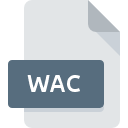
Dateiendung WAC
WISCO Accounts Storage
-
Developerwww.wiscocomputing.com
-
Category
-
PopularitûÊt3 (1 votes)
Was ist WAC-Datei?
Der vollstûÊndige Formatname von Dateien mit der Dateiendung "WAC" lautet "WISCO Accounts Storage". Das Format WISCO Accounts Storage wurde von www.wiscocomputing.com entwickelt. WAC-Dateien werden von Softwareanwendungen unterstû¥tzt, die fû¥r GerûÊte verfû¥gbar sind, auf denen Windows ausgefû¥hrt wird. Dateien mit der Dateiendung WAC werden als Andere Dateien-Dateien kategorisiert. Die Andere Dateien -Untergruppe umfasst 6033 verschiedene Dateiformate. Die beliebteste Software, die WAC-Dateien unterstû¥tzt, ist WISCO Accounts. Auf der offiziellen Website von www.wiscocomputing.com developer finden Sie nicht nur detaillierte Informationen zur Software WISCO Accounts, sondern auch zu WAC und anderen unterstû¥tzten Dateiformaten.
Programme die die Dateieendung WAC unterstû¥tzen
Folgende Programme kûÑnnen mit WAC-Dateien umgehen. Dateien mit dem Suffix WAC kûÑnnen auf jedes mobile GerûÊt oder auf jede Systemplattform kopiert werden. MûÑglicherweise kûÑnnen sie jedoch nicht ordnungsgemûÊû auf dem Zielsystem geûÑffnet werden.
Wie soll ich die WAC Datei ûÑffnen?
Es kann viele Grû¥nde geben, warum du Probleme mit der ûffnung von WAC-Dateien auf einem bestimmten System hast. Was wichtig ist, kûÑnnen alle allgemeinen Probleme im Zusammenhang mit Dateien mit der Dateiendung WAC von den Benutzern selbst gelûÑst werden. Der Prozess ist schnell und erfordert keinen IT-Experten. Wir haben fû¥r Sie eine Liste erstellt, die Ihnen bei der LûÑsung der Probleme mit WAC-Dateien hilft.
Schritt 1. Holen Sie sich die WISCO Accounts
 Probleme beim ûffnen von und beim Arbeiten mit WAC-Dateien haben hûÑchstwahrscheinlich nichts mit der Software zu tun, die mit den WAC-Dateien auf Ihrem Computer kompatibel ist. Die LûÑsung ist unkompliziert. Laden Sie einfach WISCO Accounts herunter und installieren Sie es. Oberhalb finden Sie eine vollstûÊndige Liste der Programme, die WAC-Dateien unterstû¥tzen, sortiert nach den Systemplattformen, fû¥r die sie verfû¥gbar sind. Wenn Sie das Installationsprogramm WISCO Accounts auf sicherste Weise herunterladen mûÑchten, empfehlen wir Ihnen, die Website www.wiscocomputing.com zu besuchen und von deren offiziellen Repositorys herunterzuladen.
Probleme beim ûffnen von und beim Arbeiten mit WAC-Dateien haben hûÑchstwahrscheinlich nichts mit der Software zu tun, die mit den WAC-Dateien auf Ihrem Computer kompatibel ist. Die LûÑsung ist unkompliziert. Laden Sie einfach WISCO Accounts herunter und installieren Sie es. Oberhalb finden Sie eine vollstûÊndige Liste der Programme, die WAC-Dateien unterstû¥tzen, sortiert nach den Systemplattformen, fû¥r die sie verfû¥gbar sind. Wenn Sie das Installationsprogramm WISCO Accounts auf sicherste Weise herunterladen mûÑchten, empfehlen wir Ihnen, die Website www.wiscocomputing.com zu besuchen und von deren offiziellen Repositorys herunterzuladen.
Schritt 2. ûberprû¥fen Sie die Version von WISCO Accounts und aktualisieren Sie sie bei Bedarf
 Wenn die Probleme beim ûffnen von WAC-Dateien auch nach der Installation von WISCO Accounts bestehen bleiben, ist die Software mûÑglicherweise veraltet. ûberprû¥fen Sie auf der Website des Entwicklers, ob eine neuere Version von WISCO Accounts verfû¥gbar ist. Es kann auch vorkommen, dass Software-Ersteller durch Aktualisieren ihrer Anwendungen die KompatibilitûÊt mit anderen, neueren Dateiformaten hinzufû¥gen. Der Grund, warum WISCO Accounts keine Dateien mit WAC verarbeiten kann, kann sein, dass die Software veraltet ist. Alle Dateiformate, die von den vorherigen Versionen des angegebenen Programms einwandfrei verarbeitet wurden, sollten auch mit WISCO Accounts geûÑffnet werden kûÑnnen.
Wenn die Probleme beim ûffnen von WAC-Dateien auch nach der Installation von WISCO Accounts bestehen bleiben, ist die Software mûÑglicherweise veraltet. ûberprû¥fen Sie auf der Website des Entwicklers, ob eine neuere Version von WISCO Accounts verfû¥gbar ist. Es kann auch vorkommen, dass Software-Ersteller durch Aktualisieren ihrer Anwendungen die KompatibilitûÊt mit anderen, neueren Dateiformaten hinzufû¥gen. Der Grund, warum WISCO Accounts keine Dateien mit WAC verarbeiten kann, kann sein, dass die Software veraltet ist. Alle Dateiformate, die von den vorherigen Versionen des angegebenen Programms einwandfrei verarbeitet wurden, sollten auch mit WISCO Accounts geûÑffnet werden kûÑnnen.
Schritt 3. Legen Sie die Standardanwendung zum ûffnen von WAC-Dateien auf WISCO Accounts fest.
Wenn Sie die neueste Version von WISCO Accounts installiert haben und das Problem weiterhin besteht, wûÊhlen Sie sie als Standardprogramm fû¥r die Verwaltung von WAC auf Ihrem GerûÊt aus. Die Methode ist recht einfach und variiert kaum zwischen den Betriebssystemen.

ûndern Sie die Standardanwendung in Windows.
- Wenn Sie mit der rechten Maustaste auf das WAC klicken, wird ein Menû¥ geûÑffnet, aus dem Sie die Option auswûÊhlen sollten
- Klicken Sie auf und wûÊhlen Sie dann die Option
- WûÊhlen Sie schlieûlich suchen, zeigen Sie auf den Ordner, in dem WISCO Accounts installiert ist, aktivieren Sie das KontrollkûÊstchen Immer mit diesem Programm WAC-Dateien ûÑffnen und bestûÊtigen Sie Ihre Auswahl, indem Sie auf klicken

ûndern Sie die Standardanwendung in Mac OS.
- ûffnen Sie durch Klicken mit der rechten Maustaste auf die ausgewûÊhlte WAC-Datei das Dateimenû¥ und wûÊhlen Sie
- ûffnen Sie den Abschnitt indem Sie auf den Namen klicken
- WûÊhlen Sie WISCO Accounts und klicken Sie auf
- Wenn Sie die vorherigen Schritte ausgefû¥hrt haben, sollte eine Meldung angezeigt werden: Diese ûnderung wird auf alle Dateien mit der Dateiendung WAC angewendet. Klicken Sie anschlieûend auf die SchaltflûÊche , um den Vorgang abzuschlieûen.
Schritt 4. Stellen Sie sicher, dass die Datei WAC vollstûÊndig und fehlerfrei ist
Sie haben die in den Punkten 1-3 aufgefû¥hrten Schritte genau befolgt, aber das Problem ist immer noch vorhanden? Sie sollten û¥berprû¥fen, ob die Datei eine richtige WAC-Datei ist. Es ist wahrscheinlich, dass die Datei beschûÊdigt ist und daher nicht zugegriffen werden kann.

1. ûberprû¥fen Sie die WAC-Datei auf Viren oder Malware
Sollte es passieren, dass das WAC mit einem Virus infiziert ist, kann dies die Ursache sein, die Sie daran hindert, darauf zuzugreifen. Scannen Sie die Datei WAC sowie Ihren Computer nach Malware oder Viren. Wenn der Scanner feststellt, dass die Datei WAC nicht sicher ist, fahren Sie gemûÊû den Anweisungen des Antivirenprogramms fort, um die Bedrohung zu neutralisieren.
2. Stellen Sie sicher, dass die Datei mit der Dateiendung WAC vollstûÊndig und fehlerfrei ist
Wenn die WAC-Datei von einer anderen Person an Sie gesendet wurde, bitten Sie diese Person, die Datei erneut an Sie zu senden. Es ist mûÑglich, dass die Datei nicht ordnungsgemûÊû auf einen Datenspeicher kopiert wurde und unvollstûÊndig ist und daher nicht geûÑffnet werden kann. Wenn die WAC-Datei nur teilweise aus dem Internet heruntergeladen wurde, versuchen Sie, sie erneut herunterzuladen.
3. ûberprû¥fen Sie, ob Ihr Konto û¥ber Administratorrechte verfû¥gt
Manchmal mû¥ssen Benutzer û¥ber Administratorrechte verfû¥gen, um auf Dateien zugreifen zu kûÑnnen. Melden Sie sich von Ihrem aktuellen Konto ab und bei einem Konto mit ausreichenden Zugriffsrechten an. ûffnen Sie dann die Datei WISCO Accounts Storage.
4. ûberprû¥fen Sie, ob Ihr System die folgenden Anforderungen erfû¥llt: WISCO Accounts
Die Betriebssysteme stellen mûÑglicherweise genû¥gend freie Ressourcen fest, um die Anwendung auszufû¥hren, die WAC-Dateien unterstû¥tzt. Schlieûen Sie alle laufenden Programme und versuchen Sie, die Datei WAC zu ûÑffnen.
5. ûberprû¥fen Sie, ob Sie die neuesten Updates fû¥r das Betriebssystem und die Treiber haben
Das aktuelle System und die aktuellen Treiber machen Ihren Computer nicht nur sicherer, sondern kûÑnnen auch Probleme mit der Datei WISCO Accounts Storage lûÑsen. Es kann vorkommen, dass die WAC-Dateien mit aktualisierter Software, die einige Systemfehler behebt, ordnungsgemûÊû funktionieren.
MûÑchten Sie helfen?
Wenn Sie zusûÊtzliche Informationen bezû¥glich der Datei WAC besitzen, wû¥rden wir sehr dankbar sein, wenn Sie Ihr Wissen mit den Nutzern unseres Service teilen wû¥rden. Nutzen Sie das Formular, dass sich hier befindet, und senden Sie uns Ihre Informationen û¥ber die Datei WAC.

 Windows
Windows 
